
المحتوى
- النسخ الاحتياطي وإعادة تعيين فقط باستخدام اي فون الخاص بك
- كيفية إعادة تعيين الفيديو الخاص بك iPhone
- النسخ الاحتياطي واستعادة باستخدام اي تيونز
قبل التخلي عن جهاز iPhone أو بيعه ، تأكد من محو كل شيء وإعادة ضبط جهاز iPhone الخاص بك حتى لا تسرق هويتك.
غالبًا ما يقوم الأشخاص الذين يشترون الهواتف المستخدمة بتفريغها للحصول على معلومات شخصية حتى يتمكنوا من سرقة هويتك حتى يتمكنوا من تفريغ حسابك المصرفي أو زيادة الرسوم على بطاقات الائتمان الخاصة بك أو التقدم بطلب للحصول على قروض باستخدام رقم الضمان الاجتماعي الخاص بك. على الرغم من أنني أوصي بعدم تخزين رقم الضمان الاجتماعي الخاص بك على جهاز iPhone الخاص بك ، فقد كان معروفًا بحدوثه ، وبفضل التمويل الشخصي وتطبيقات التسوق ، إلا أن هاتفك كنز من المعلومات.
يمكنك الاختيار من بين طريقتين للنسخ الاحتياطي ومحو الهاتف. إذا كنت لا تمانع في استخدام جهاز كمبيوتر ، فإن الطريقة التقليدية لتوصيل جهاز iPhone بمنفذ USB باستخدام كابل المزامنة تعمل. ومع ذلك ، مع iCloud ، يمكنك القيام بذلك دون ربط أي تيونز. إذا كنت تفضل استخدام iTunes ، فانتقل إلى القسم التالي وانتقل إلى "النسخ الاحتياطي والاستعادة باستخدام iTunes" أدناه.
[قد ترغب أيضًا في قراءة كيفية محو جميع البيانات وإعادة ضبط جهاز iPad الخاص بك في المصنع]
النسخ الاحتياطي وإعادة تعيين فقط باستخدام اي فون الخاص بك
بفضل iCloud ، يمكنك نسخ جميع بياناتك وتطبيقاتك وموسيقاك احتياطيًا باستخدام هاتفك. لا يعمل هذا مع مقاطع الفيديو ، لذلك إذا اشتريت أي عروض تليفزيونية أو أفلام باستخدام هاتفك ، فسيتعين عليك نسخها احتياطيًا أولاً على جهاز الكمبيوتر الخاص بك. لن تسمح لك Apple بتنزيلها مرة أخرى كما تفعل مع الموسيقى والتطبيقات والكتب. إذا كنت متأكدًا من أنك لست بحاجة إلى استعادة الأفلام بعد مسح هاتفك ، فتابع.
كيفية إعادة تعيين الفيديو الخاص بك iPhone
يوضح لك هذا الفيديو كيفية إعادة ضبط جهاز iPhone ، وسيعمل على جميع أجهزة iPhone من iPhone 3GS شبه الميت إلى أحدث هاتف iPhone 4S. ترقب دليل خطوة بخطوة لإعادة ضبط جهاز iPhone الخاص بك.
النسخ الاحتياطي للبيانات باستخدام iCloud
قبل أن نذهب إلى أبعد من ذلك ، تحتاج إلى نسخ احتياطي للهاتف. يمكنك عمل نسخة احتياطية منه على iCloud إذا كان لديك مساحة كافية في حسابك على iCloud. يمكنك شراء المزيد إذا لزم الأمر.
للنسخ الاحتياطي إلى iCloud مفتوحة الإعدادات ثم اختر على iCloud. حدد أيًا من العناصر المدرجة التي تريد نسخها احتياطيًا على iCloud من خلال تعيينها على على. سيكون لديك للاستفادة على حد سواء تيار الصور و المستندات والبيانات لتشغيل هذين العنصرين في الشاشات التي تظهر بعد النقر عليها.
بمجرد الانتهاء من إعداد ما يحصل على نسخة احتياطية ، انتقل إلى التخزين والنسخ الاحتياطي في الجزء السفلي من الشاشة. سترى مقدار التخزين لديك في المجموع متبوعًا بمساحة التخزين المتوفرة. لإدارة كل جهاز تقوم بنسخه احتياطيًا على iCloud ، انقر فوق ادارة المساحة بند. يمكنك التحكم في التطبيقات التي تريد نسخها احتياطيًا. سيقوم iCloud بعمل نسخ احتياطي للبيانات من هذه التطبيقات أو أشياء مثل ملفات الصفحات أو مستندات GoodReader PDF.

بمجرد الانتهاء ، استرجع الشاشة وشغّلها النسخ الاحتياطي iCloud العنصر الثاني من القاع. الآن اضغط على العنصر الأخير ،اعمل نسخة احتياطية الان، للحصول على كل ما اخترته احتياطيا.
تؤكد شركة Apple لنا أن بياناتك ستكون آمنة في iCloud ويمكنك استعادتها من نسخة iCloud الاحتياطية الخاصة بك. لا أصدقهم ، لذلك أقوم بعمل نسخة احتياطية محلية أيضًا. إذا كنت تريد أن تفعل نفس الشيء من أجل حماية إضافية ، فانتقل إلى قسم "نسخ البيانات احتياطيًا باستخدام iTunes". إذا كنت تثق بـ Apple ، فانتقل إلى المرحلة التالية.
إعادة تعيين باستخدام iPhone الخاص بك فقط
افتح ال الإعدادات التطبيق على شاشتك الرئيسية (أو أينما وضعت) والعثور عليها جنرال لواء. انتقل إلى أسفل القائمة واختر إعادة تعيين. هناك سترى عدد من الخيارات.
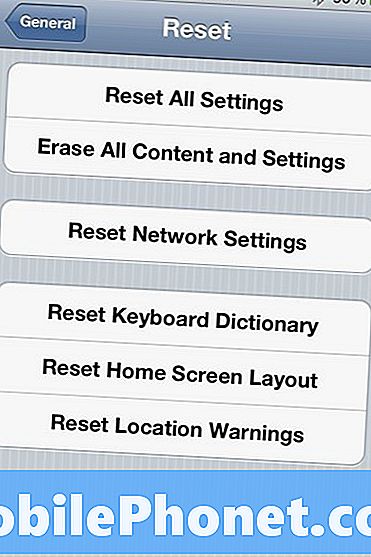
تريد إعادة تعيين باستخدام واحد من الأولين. الثلاثة السفليون سيعيدون فقط تعيين العناصر المدرجة. يعمل التحديد الأوسط مع إعدادات الشبكة الخاصة بك فقط.
إذا كنت تريد الاحتفاظ بالبيانات والتطبيقات ، فاختر امسح كل الاعدادت الذي يعيد إعدادات جهاز iPhone إلى إعدادات المصنع الافتراضية دون مسح أي من تطبيقاتك أو بياناتك. هذا يساعد إذا بدأ iPhone الخاص بك يتصرف بشكل سيء. جرب هذا أولاً لأنه ليس مدمراً. إذا لم يؤد ذلك إلى حل مشاكلك ، فاختر مسح كل المحتوى والإعدادات. سيبدو هاتفك كما كان عند تشغيله لأول مرة في اليوم الذي اشتريته فيه.

من المستحسن القيام باستعادة كاملة مرة واحدة سنويًا للتخلص من التطبيقات القديمة التي لا تستخدمها أو المستندات التي لم تعد بحاجة إليها.
بعد إعادة ضبط الهاتف باستخدام العنصر الثاني ، سيمسح نفسه ويعيد تشغيله مما يتيح لك ثلاثة خيارات:
- قم بإعداد iPhone الجديد
- استعادة من النسخ الاحتياطي iCloud
- استعادة من اي تيونز النسخ الاحتياطي
اختر أول واحد إذا كنت تزرع الهاتف أو قم ببيعه. الأفضل من ذلك ، ما عليك سوى إيقاف تشغيله والسماح للمستلم بالاختيار ما لم تشعر بالحاجة إلى إعداد الأشياء لصديق أو أحد أفراد الأسرة قد لا يفهم كيفية القيام بذلك.
ينطبق الآخران فقط إذا كنت ترغب في تشغيل هاتفك بسرعة باستخدام النسخة الاحتياطية التي أنشأتها أعلاه باستخدام iCloud. لاستخدام الخيار الثالث ، يجب عليك عمل نسخة احتياطية باستخدام iTunes ، لذا تابع لمعرفة كيفية القيام بذلك الآن.
النسخ الاحتياطي واستعادة باستخدام اي تيونز
إذا كنت لا تثق في iCloud لإجراء نسخ احتياطي لبياناتك أو إذا كان لديك مقاطع فيديو على iPhone ، فإن الخيار الأفضل لإجراء النسخ الاحتياطي هو استخدام iTunes.
النسخ الاحتياطي للبيانات باستخدام اي تيونز
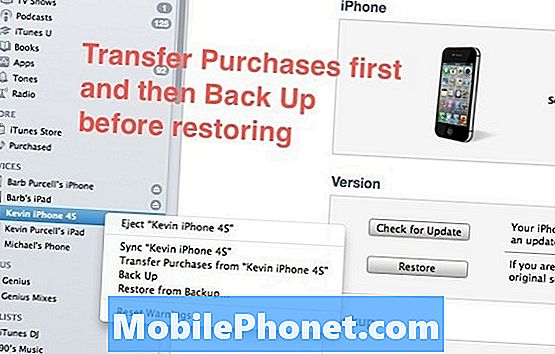
قم بتوصيل هاتفك بالكمبيوتر باستخدام كبل USB-Dock. دع الهاتف يتزامن مع iTunes وسوف يقوم iTunes بعمل نسخة احتياطية منه. بالتأكيد ، انقر بزر الماوس الأيمن على جهازك في القائمة الموجودة على اليسار. اخترت أولا مشتريات نقل... للتأكد من قيام iTunes بنسخ أي أفلام أو مقاطع فيديو أو موسيقى أو تطبيقات أو كتب اشتريتها على جهازي إلى جهاز الكمبيوتر الخاص بي. عندما ينتهي النقل ، أتأكد من امتلاك نسخة احتياطية جيدة عن طريق الاختياردعم من قائمة النقر بزر الماوس الأيمن. هذا مبالغة ، ولكني شديد الحذر حيال بياناتي الثمينة.
الفيديو أدناه يظهر لك كيفية نقل المشتريات إلى جهاز الكمبيوتر الخاص بك، هذا مفيد أيضًا إذا كنت بحاجة إلى المزامنة مع كمبيوتر جديد. قد تستغرق هذه العملية بعض الوقت إذا كان لديك الكثير من التطبيقات والأفلام لنقلها.
استعادة باستخدام iTunes
مع توصيل هاتفك بالكمبيوتر وتشغيل iTunes ، تأكد من عمل نسخة احتياطية لجميع بياناتك وفقًا للتعليمات المذكورة أعلاه. ثم ، مع تحديد جهازك (1 في الصورة أدناه) و ملخص علامة التبويب المحددة (2 أدناه) أول نقرة التحقق من التحديثات (3 أدناه) ، إذا كنت ترغب في استعادة هاتفك باستخدام أحدث إصدار من iOS. سيؤدي ذلك إلى تنزيل iOS لجهازك مما يوفر لك أحدث إصدار متوفر. هذه الخطوة ليست ضرورية حقًا ، لكنني أحب القيام بذلك أولاً إذا كانت Apple قد شحنت للتو نسخة جديدة من iOS. سيكون لديك تخزينها على القرص الصلب جاهزة للخطوة التالية.
إذا عثر iTunes على أحدهم ، فسيطلب منك تنزيله فقط أو تحديث الهاتف. اخترت التنزيل ، ولكن يمكنك اختيار التحديث. سيتم تحديث iTunes عبر الجزء العلوي من البيانات الخاصة بك مع الاحتفاظ نظريًا بكل ما تم تحميله بالفعل على هاتفك.
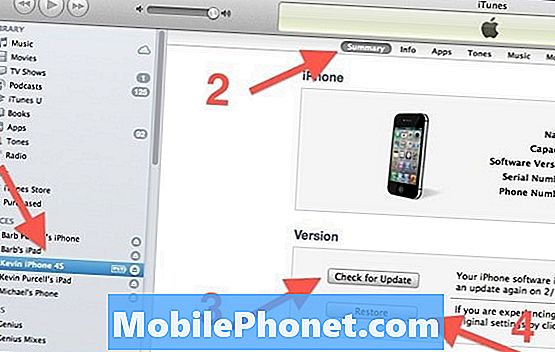
بمجرد انتهاء iTunes من تنزيل الهاتف أو تحديثه ، انقر فوق الزر "استعادة" (4 أعلاه) وسيسألك عما إذا كنت تريد دعم أو لا تنسخ. نظرًا لأنك احتفظت بالفعل بنسخة احتياطية من الأشياء ، فلست بحاجة إلى ذلك الآن ، ولكن يمكنك اتخاذ مزيد من الاحتياطات اللازمة. سيقوم iTunes بعد ذلك بتثبيت الإصدار الجديد من iOS. بمجرد الانتهاء من إعادة التشغيل ، سوف تسأل عما إذا كنت تريد الاستعادة من نسخة احتياطية أم لا. من وجهة نظره ، يمكنك اختيار أحد الخيارات الثلاثة ، إعداد الهاتف كهاتف جديد ، أو الاستعادة من iCloud أو من iTunes. إذا كنت تخطط لبيع الهاتف أو التخلي عنه ، فلا تسترجعه. قم بإعداده كجهاز جديد أو فقط افصله وسيكون جاهزًا للبيع أو التخلي عنه.
إذا كنت تخطط لمنح الهاتف لصديق أو أحد أفراد الأسرة الذين سيستخدمون هذا الكمبيوتر وتثبيت iTunes ، فقد تحتاج إلى المتابعة وإعداده كجهاز جديد.
إذا واجهتك مشكلة ، يمكنك رؤية صفحة دعم Apple لهذا الإجراء.


